|
Die Tippfarm | ||
Tipp 353: Standard für AutoForm ändern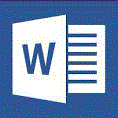 Wenn Sie häufig mit AutoFormen arbeiten, ärgern Sie sich sicher auch, dass neue AutoFormen immer mit den Standardeinstellungen von Linien- und Füllfarbe, Linienstärke und Strichart erstellt wird. Sie können die Standardformatierung einer AutoForm aber ganz einfach ändern:
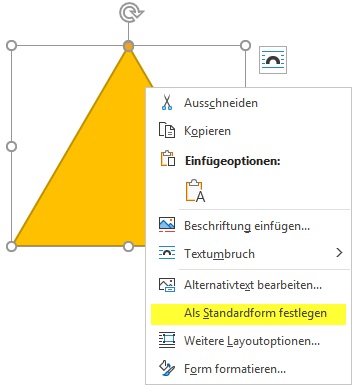
Wollen Sie die Standardeinstellungen generell (nicht nur für das gerade aktuelle Dokument) ändern, müssen Sie die Dokumentvorlage Normal.dotx(m) öffnen und den oben beschriebenen Vorgang dort ausführen. Dann speichern Sie die Normal.dot(x,m), löschen dieForm speichern nochmals. Wenn Sie Ihren Vorlagenordner nicht finden, sehen sie im Tipp "Wo sind meine Dokumentvorlagen gespeichert?" nach. Tipp getestet unter Word 2010, 2013, 2016/19 Eingestellt: 12.08.05 - Update: 30.10.2020 - Abrufe: 34.397
| ||




